更新於 2025-06-16
558 views
5分钟 阅读
Life360 是一款廣受歡迎的家長監護應用,它包含許多實用工具,其中之一就是「駕駛安全(駕駛偵測)」工具。 Life360 中的駕駛安全工具可讓使用者偵測目標使用者的駕駛活動,並提供速度、加速度等資訊。然而,在某些情況下,Life360 可能無法準確更新目標使用者的駕駛速度。
如果你也遇到類似的情況,這篇文章很適合你。我們討論了可能的原因 Life360 可能無法顯示速度 在您的 iPhone 上,並解釋了解決問題的最有效解決方案,無需任何技術技能。
第 1 部分。 Life360 的速度準確嗎?
Life360 的車速追蹤精準度整體來說比較可靠,但並非完美無缺。該應用程式使用 GPS 技術監控和報告駕駛速度,可即時洞察駕駛習慣,並促進更安全的駕駛行為。然而,一些因素會影響車速數據的精確度,例如 GPS 和網路品質、車速變化以及電池設定。
第 2 部分。為什麼 Life360 無法在 iPhone 上顯示速度
如果您的 iPhone Life360 無法顯示速度,則可能存在多種原因。在本節中,我們討論了 Life360 無法在 iPhone 上顯示速度的所有可能原因:
原因 1:禁用驅動器偵測
這是您在 iPhone 上無法查看 Life360 速度的一個常見原因。您可能希望追蹤的圈子成員尚未在 Life360 上啟用「駕駛偵測」功能,導致 Life360 無法監控或報告目標的速度數據。
原因2:Life360會員等級低
在 Life360 上,駕駛員報告會根據會員等級而有所不同。例如,Life360 免費會員無法使用速度追蹤功能,而黃金和白金會員則可以查看不同類型的速度,例如最高速度和平均速度。
原因三:距離短,速度慢
遺憾的是,Life360 不會報告短程或低速行駛時的速度數據。該應用程式的演算法設計為僅當駕駛員從出發地行駛至少半英里(約0.8公里)且速度超過15英里/小時(約24公里/小時)時才會報告速度數據。
原因四:手機訊號弱
蜂窩網路連線訊號弱或不穩定也會影響 Life360 準確即時追蹤和報告車速的能力。訊號強度差會導致傳輸到應用程式的車速資料出現延遲或斷層。
原因5:電池電量低
如果您的 iPhone 電池電量低於 10%,Life360 可能會停止追蹤或報告速度數據以節省電池壽命。
原因6:Life360無法在背景執行
為了持續追蹤車速,Life360 需要允許在 iPhone 後台運行。如果 Life360 的背景應用程式刷新功能被停用,應用程式關閉後可能無法準確監控車速。
原因 7:啟用低功耗模式
啟用 iPhone 的低功耗模式後,它會限制某些應用(包括 Life360)的效能和背景活動。此省電模式可能會導致速度追蹤中斷或不準確。
第3部分。解決Life360 iPhone上不顯示速度的解決方案
如果你想知道如何解決 Life360 無法在 iPhone 上顯示速度的問題,請不要慌張。身為專家,我們測試了各種技巧,並總結出 8 個終極解決方案,幫助您有效率地解決問題。
修復 1:開啟驅動器偵測
在嘗試其他操作之前,請確保您要追蹤的會員已啟用「駕駛偵測」功能。駕駛偵測是一項至關重要的功能,Life360 必須啟用它才能準確追蹤和報告駕駛速度。您可以按照以下步驟在 iPhone 上檢查並啟用駕駛偵測功能:
步驟1: 在您的 iPhone 上啟動“Life360”應用程式並前往“設定”。
第 2 步: 捲動到“驅動器檢測”。
步驟3: 點擊“驅動器檢測”旁邊的開關將其打開。
對每個想要追蹤其駕駛速度的成員重複上述步驟。
解決方法 2:升級您的 Life360 會員資格
如前所述,Life360 的駕駛報告不適用於低階會員。因此,如果您的 Life360 帳戶處於相同狀態,我們建議您選擇更高等級的套餐,以解鎖全面的速度監控。
步驟1: 前往 Life360 應用程式的「圈子」部分,然後點擊「會員標籤」。
第 2 步: 捲動至「會員等級計畫」並選擇適合您需求的方案。
步驟3: 選擇「開始免費試用」並輸入您的付款方式資訊。
解決方法 3:確保速度達到可測試的標準
Life360 可能不會記錄或報告短途旅行或低於特定閾值的低速行駛時的速度數據,因為該應用程式會過濾掉潛在的不準確性。
為確保 Life360 準確追蹤您的車速,請確保您的行程足夠長(至少 0.5 英里),並且持續達到最低可測試速度(通常超過 15-24 英里/小時)。保持較高的速度至少 30 秒,有助於應用準確偵測並記錄您的駕駛速度。
解決方法 4:確保手機訊號強
如果您的駕駛速度符合 Life360 應用的要求,請嘗試檢查您的 iPhone 網路連線。如果您的網路訊號較弱或不穩定,請切換到其他蜂窩網路連線。此外,檢查網路速度時請避免撥打或接聽電話,因為這可能會導致訊號中斷。
修復 5:為 iPhone 充電
你的 iPhone 電池電量低於 10% 嗎?如果是,那麼這可能是 Life360 無法報告駕駛速度數據的原因。為了讓 Life360 正常報告速度數據,你的 iPhone 電量需要高於 10%。
修復6:啟用Life360在背景運行
為了持續追蹤車速,Life360 需要被允許在 iPhone 後台運行。這樣,即使您關閉應用,它也能追蹤您的駕駛速度。您可以依照以下步驟停用限制,避免 Life360 應用程式在 iPhone 背景運作。
步驟1: 打開 iPhone 上的「設定」應用程式。
第 2 步: 前往“常規”並選擇“後台應用程式刷新”。
第 2 步: 找到“Life360”應用程式並打開旁邊的開關。
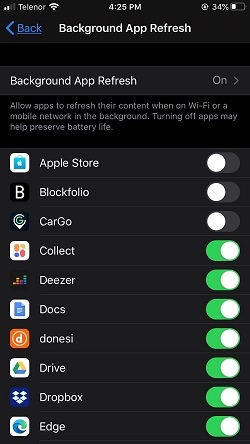
修復 7:關閉低功耗模式
啟用 iPhone 的低功耗模式後,它會限制某些應用(例如 Life360)的效能和背景活動。因此,為了避免速度追蹤中斷而導致無法顯示速度,我們建議您按照以下步驟關閉 iPhone 的低功耗模式:
步驟1: 打開 iPhone 上的「設定」應用程式。
第 2 步: 點擊“電池”。
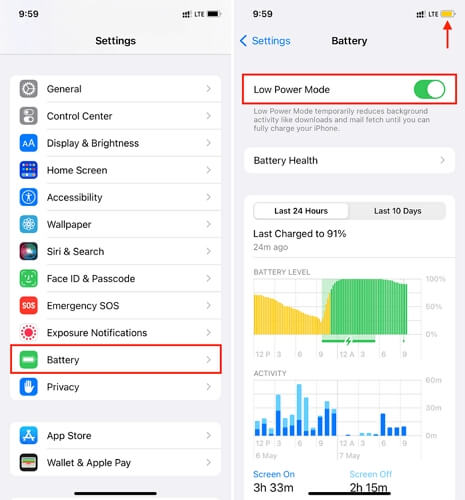
步驟3: 關閉“低功耗模式”選項。
一旦停用低功耗模式,您的 iPhone 應該恢復正常運行,並且 Life360 將再次顯示速度。
修復 8:刷新 Life360
如果您嘗試了上述修復方法後仍未顯示車速,請強制退出 Life360 應用,然後重新啟動以刷新應用程式。這或許可以解決導致應用無法顯示行駛速度資料的任何臨時故障。
第 4 部分:如何在 Life360 上偽造車速而不通知
如果您想阻止 Life360 追蹤您的速度而不通知您圈子裡的其他人,那麼偽造速度是最好的方法。然而,問題是:如何在 Life360 上秘密偽造速度?嗯,您需要 iWhere iPhone 位置更改器 應用程式來幫助您完成工作。
iWhere 是一款簡單卻又先進的位置欺騙應用,具有眾多酷炫功能,可讓您在 Life360 上操控速度,範圍在 1 米/秒到 50 米/秒之間。無論您是想在步行、跑步、開車或騎自行車時偽造位置,都能輕鬆實現。
此外,與常規位置偽造應用程式不同,iWhere 允許你創建路線,以特定速度偽造你的位置。它還支援多種位置偽造模式,包括單站模式、多站模式和搖桿模式。
主要特點
- 只需單擊一下,即可將您的 iPhone 位置變更為您想要的任何位置。
- 使用操縱桿模式自由控制您在 Pokemon Go 中的位置。
- 匯入GPX文件,方便新增您喜歡的路線。
- 將目標位置標記為書籤,以便下次方便使用。
如何使用 iWhere 在 Life360 上模擬速度
步驟1: 在電腦上安裝 iWhere iPhone Location Changer 並啟動該應用程式。然後點選“開始”。
第 2 步: 將您的 iPhone 連接到電腦並選擇「多重停止模式」。

步驟3: 接下來,點選「iWhere 地圖」中的「多站點模式」圖示。然後,選擇您想要在 Life360 上偽造速度的「網站」。選擇每個網站後,點擊「使用此網站」以驗證選擇。

步驟 4:模擬 Life360 速度
選擇地點後,iWhere 將根據所選地點建立路線。調整左側彈出視窗中的滑桿來調整移動速度。然後點擊“開始移動”,即可在 Life360 上模擬速度和位置。

附加內容:您如何看待 Life360 上的速度?
如果您想在 Life360 上查看您圈子成員的駕駛速度,操作非常簡單。我們在這裡分享了逐步操作步驟,只需輕按幾下即可完成。
步驟1: 在您的 iPhone 上啟動“Life360”應用程式。
第 2 步:點擊螢幕按鈕上的「駕駛」圖示。
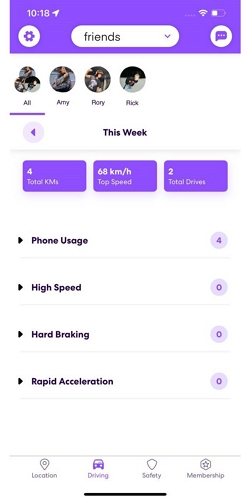
步驟3: 選擇你圈子裡想要追蹤速度的“成員”,查看他/她的速度數據。現在,你可以開始檢查速度了。
結論
Life360 無法在 iPhone 上顯示車速,可能受多種因素影響,包括應用程式設定和裝置狀況。不過,按照上面討論的方法,您可以輕鬆解決這個問題,無需任何技術技能。此外,如果您擔心開車時被圈子成員跟踪,iWhere iPhone Location Changer 是一款理想的軟體,可以幫助您在不通知他人的情況下在 Life360 上調整車速。
